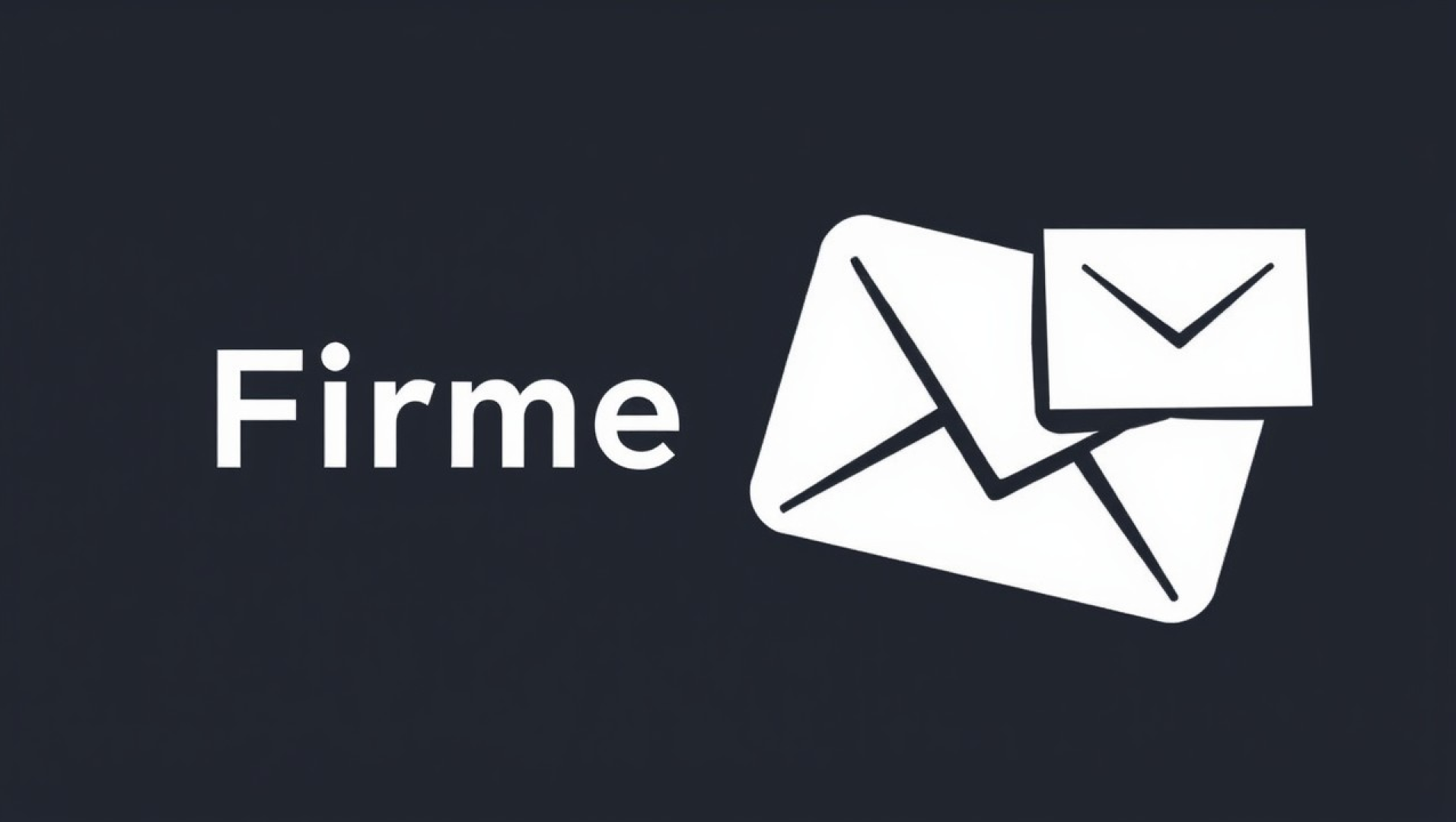
Introduzione
Nel mondo digitale odierno, avere una firma email professionale e dinamica può fare la differenza nella percezione del destinatario e migliorare la tua presenza online. In questo tutorial, ti mostreremo come creare una firma professionale su Mac Mail utilizzando immagini dinamiche dal server. Utilizzeremo Firebase e Google Cloud Functions per automatizzare il processo di aggiornamento delle immagini nella firma, garantendo che ogni modifica sul server si rifletta automaticamente in tutte le email inviate.
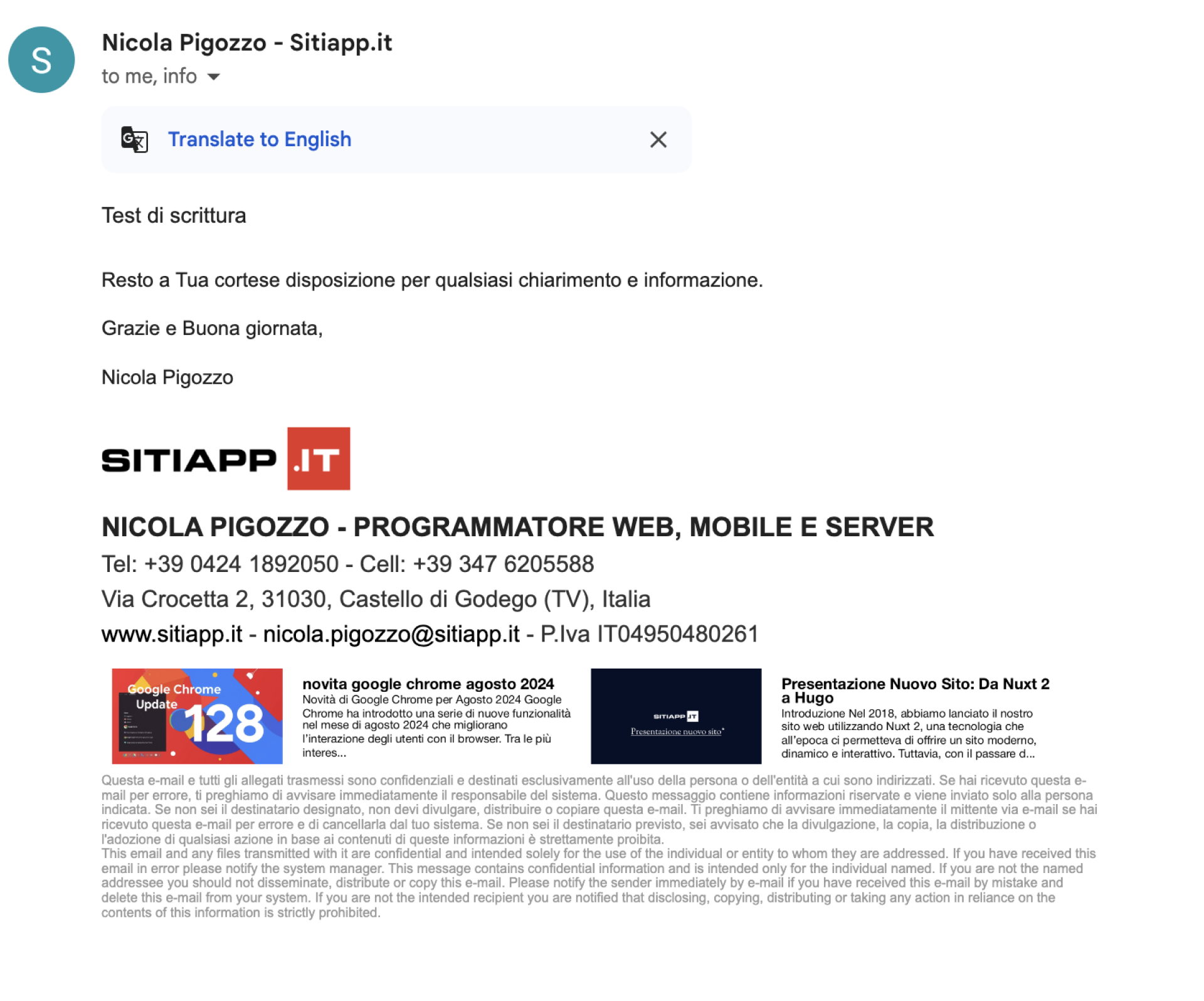
Nell’immagine sopra, puoi vedere un esempio del risultato finale di una firma email professionale su Mac Mail, utilizzando immagini dinamiche ospitate su un server. Questo approccio non solo rende le tue email visivamente più attraenti, ma permette anche un facile aggiornamento delle immagini direttamente dal server.
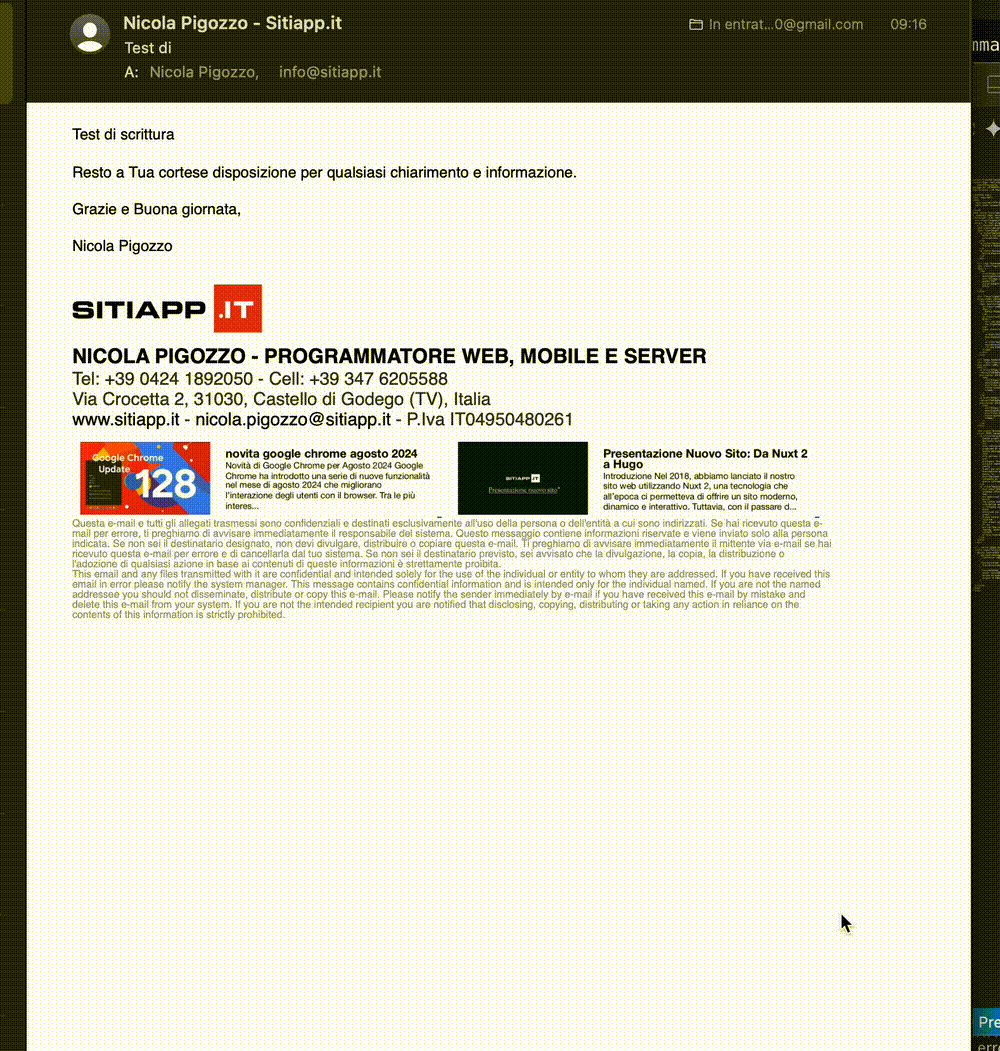
Il GIF mostrato sopra evidenzia come la firma email si adatta in modo responsive su diversi dispositivi, garantendo una presentazione impeccabile su desktop, tablet e smartphone. Grazie all’utilizzo di CSS inline, le immagini e il layout si adattano automaticamente alla dimensione dello schermo del destinatario.
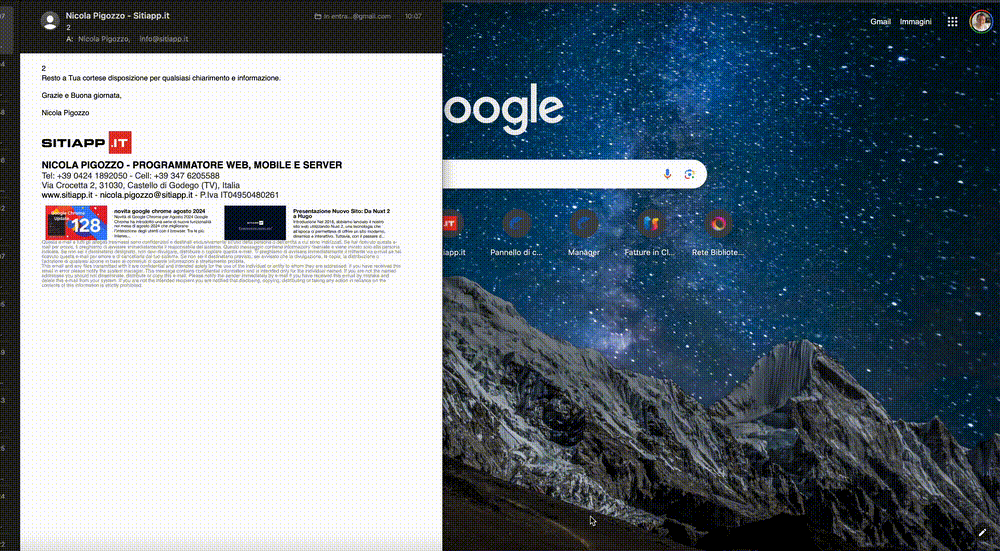
In questo esempio, viene illustrato il funzionamento dinamico delle immagini cliccabili. Ogni immagine nella firma è collegata ad un post specifico del blog, fornendo una call-to-action efficace che può portare i lettori direttamente al contenuto desiderato con un solo clic. Questo aumenta l’interattività e l’engagement con i tuoi contenuti digitali.
Motivazione
Perché dovresti scegliere una firma con immagini dinamiche?
- Aggiornamenti Automatici: Modificando l’immagine sul server, tutte le firme che fanno riferimento a quell’immagine si aggiorneranno automaticamente.
- Miglior Gestione del Carico del Server di Posta: Ospitando le immagini esternamente, riduci il carico sul server di posta, poiché l’immagine viene caricata solo quando l’e-mail viene aperta.
- Monitoraggio Efficace: Tracciando quante volte l’immagine viene visualizzata, puoi ottenere preziose informazioni sull’interazione con le tue email.
Passaggi per Creare una Firma Professionale su Mac Mail
1. Creare una Firma di Base su Mac Mail
- Apri Mail e vai su Mail > Preferenze.
- Seleziona la scheda Firme.
- Clicca sul pulsante + per creare una nuova firma.
- Inserisci il testo di base della tua firma.
2. Modifica della Firma in Visual Studio Code
Per aggiungere immagini dinamiche, è necessario modificare direttamente il file della firma.
Apri il Terminale ed esegui il seguente comando per aprire la cartella delle firme di Mail:
Trova il file
.mailsignatureche corrisponde alla firma che hai appena creato. Apri questo file in Visual Studio Code o in un altro editor di testo.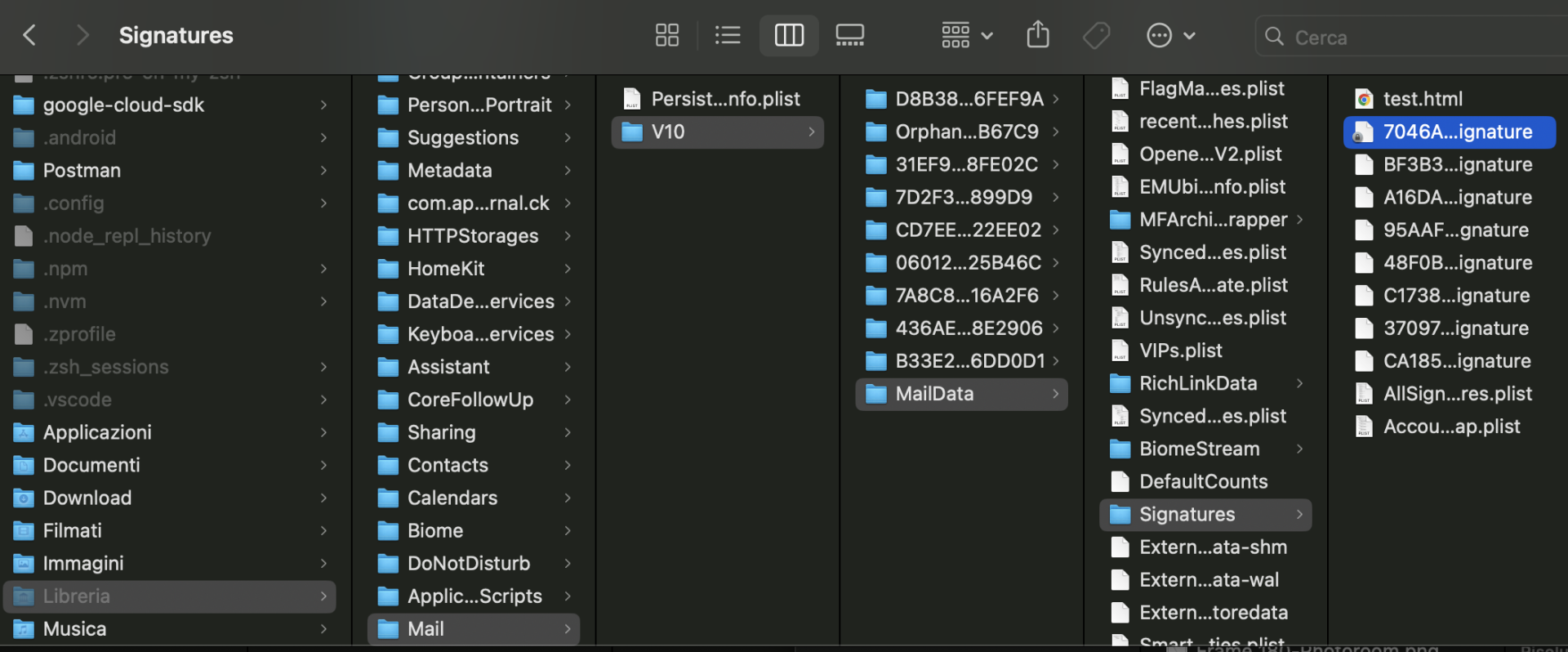
Modifica il contenuto HTML della firma per includere immagini dinamiche dal server utilizzando tag
<img>con URL che puntano a immagini ospitate sul tuo server o su Firebase Storage.
Aggiungere Immagini Dinamiche e Inline CSS
Per garantire che le immagini siano responsive e si adattino sia ai dispositivi desktop che mobile, utilizza il CSS inline direttamente nel file .mailsignature.
Esempio di HTML con CSS inline per immagini dinamiche:
| |
Pulizia della Cache di Mac Mail
Per visualizzare correttamente le modifiche alle immagini della firma, potrebbe essere necessario cancellare la cache delle immagini di Mac Mail. Esegui questi comandi nel Terminale per rimuovere i dati cache:
- Apri Terminale.
- Esegui il seguente comando per aprire la cartella della cache di Mail:
| |
- Elimina i file di cache presenti nella cartella.
- Riavvia l’applicazione Mail per applicare le modifiche.
Utilizzo di Google Cloud Functions per Generare Immagini Dinamiche
Per automatizzare la generazione di immagini dal feed RSS del blog e salvarle su Firebase Storage, possiamo utilizzare una Google Cloud Function.
Codice per la Funzione Cloud per Generare Immagini:
| |
Redirect al Blog Post con Funzione Cloud
Per reindirizzare gli utenti ai post del blog corretti quando fanno clic sulle immagini, utilizziamo una Google Cloud Function di reindirizzamento.
Codice per la Funzione Cloud per il Reindirizzamento:
| |
Come Funziona Questa funzione cloud utilizza l’endpoint /redirect per determinare quale post del blog mostrare in base al parametro di query post. Recupera gli ultimi post del blog dal feed RSS e reindirizza l’utente al post corretto in base al clic fatto.
Conclusione Creare una firma e-mail dinamica su Mac Mail utilizzando immagini dal server non solo migliora la tua immagine professionale ma offre anche flessibilità e controllo nel gestire la tua firma. Utilizzando Google Cloud Functions e Firebase, puoi automatizzare il processo di aggiornamento delle immagini della firma, garantendo che ogni modifica si rifletta immediatamente. Segui questa guida per creare la tua firma dinamica e rendere le tue email ancora più efficaci!
Ulteriori Considerazioni
L’implementazione di una firma dinamica con immagini dal server può sembrare complessa all’inizio, ma i vantaggi superano di gran lunga i costi di configurazione. Non solo semplifica il processo di aggiornamento delle firme, ma offre anche una maggiore flessibilità e professionalità nelle comunicazioni digitali.
